지금 2020 iMac 구입을 저와 같은 이유로 고민하고 있다면, (feat.지름신은 내친구)
앱등이의 시작은 아이폰! , 아이맥은 ? 어쩌다 보니 애플빠가 되고 앱등이가 되어 버렸어요. 처음 아이폰을 구매해서 사용했을땐 제대로 사용하지도 못하고 뭘 어떻게 써야 하는지도 모르고 괜
ssim-ddol.tistory.com
[아이맥] 2020년 마지막 아이맥! 지금이라도 사야하나?(ft.언박싱을 하긴했는데...)
애플과 MS의 자체 칩 개발 및 상용화를 하고 있는 현시점에서 인텔 칩 기반의 마지막 아이맥이 될 2020 아이맥! 지금 사도 될까? -고민은 결제만 늦출 뿐 결국은 사게 될 것입니다. 2020년에 출시된
ssim-ddol.tistory.com

" 아이맥 화면 분할해서 편리하게 사용하자"
27인치의 화면의 아이맥에 여러 개의 창을 한 번에
열어두고 효율적이며 편리하게 사용하는 방법! 추천드려요!
앱스토어에서 #마그넷이라는 어플만 다운로드하면
쉽고 편리하게 화면 분할하여 사용할 수 있어요.

1. 앱스토어에서 #마그넷 검색하기

2. 마그넷 설치하기
(마그넷은 유료입니다. 4,900원. )

3. 애플 아이디로 설치 승인 후 설치 시작 하기
이 부분은 개인의 설정에 따라 로그인 절차 없이 생략되어 진행되기도 합니다.
저는 다운로드 때마다 아이디 확인하는 것으로 설정했기 때문에 설치 시 승인이 필요한 과정입니다.

4. 아이맥, 맥북에 설치가 되면 "열기"를 클릭해 줍니다.

5. 마그넷을 실행시켜 주는데 마그넷을 편리하게 사용하기 위해서는 추가적인 과정이 필요합니다.
5-1. 마그넷을 실행시키면 아래와 같은 안내 창이 뜨고 설명과 같이 설정을 해주어야 합니다.

6. 맥북, 아이맥 좌측 상단에 애플 로고를 클릭합니다.

7. 시스템 환경설정을 클릭합니다.

8. 시스템 환경설정에서 "보안 및 개인정보 보호"를 클릭합니다.

9. 보안 및 개인정보 보호의 4번째 탭 "개인정보보호"를 클릭합니다.
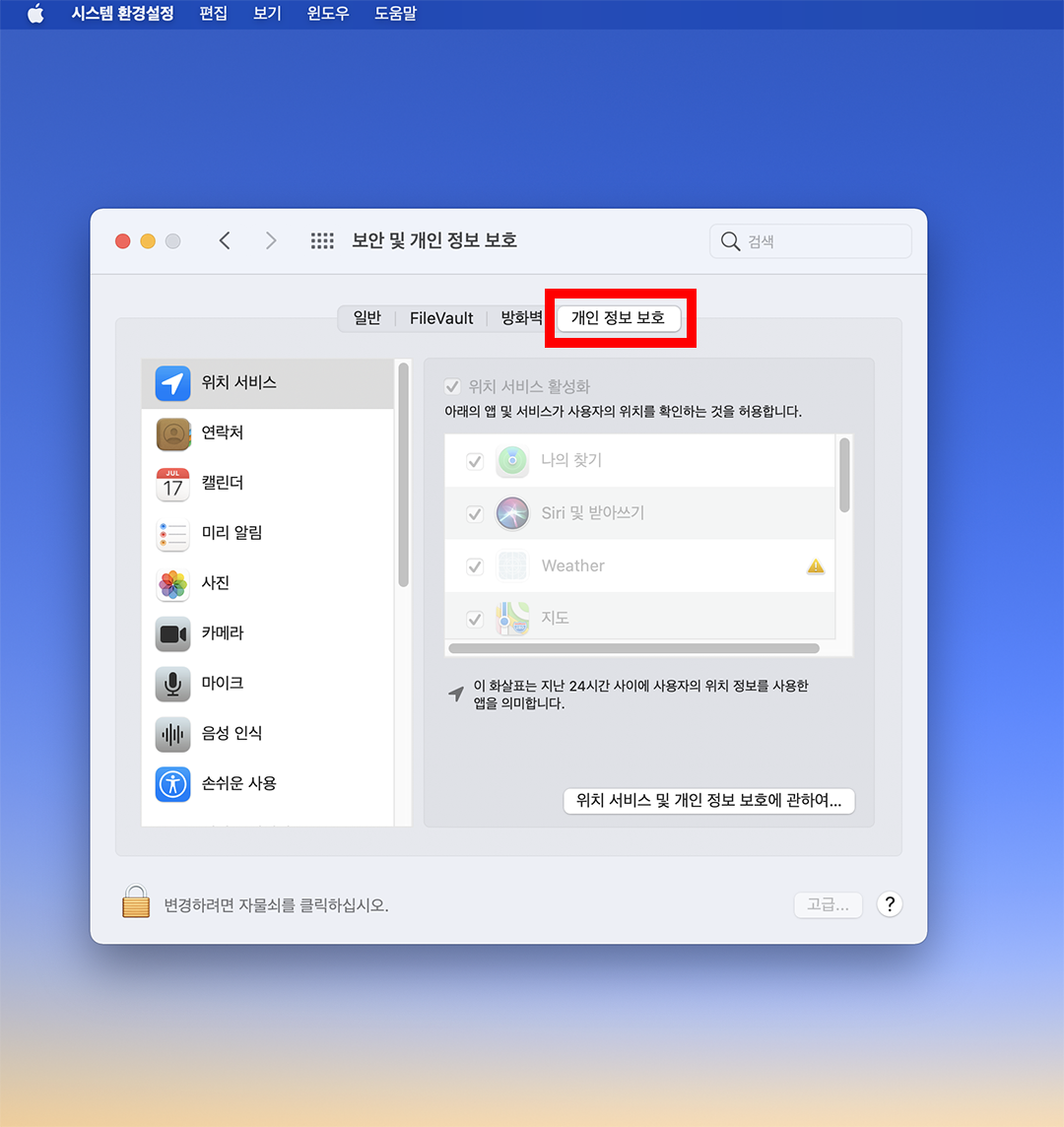
10. 오른쪽 메뉴바를 스크롤해서 "손쉬운 사용"을 찾아 클릭합니다.

11. 좌측 하단의 자물쇠 그림을 클릭합니다.

12. 컴퓨터의 비밀번호를 입력합니다.
(애플 아이디 비번이 아닌 설치하려는 맥북 또는 아이맥의 비밀번호입니다. )
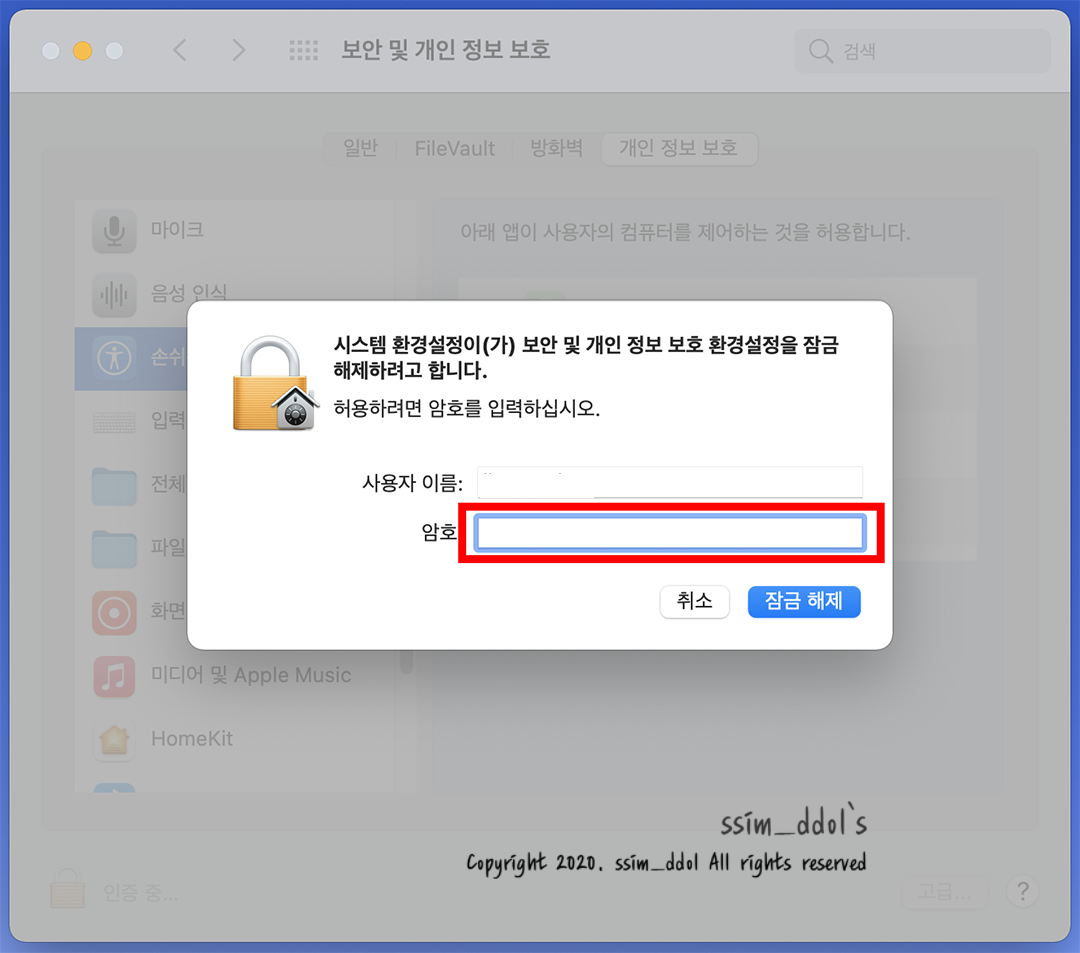
13. 왼쪽의 메뉴에서 Magnet을 체크해 줍니다.

14. 다시 자물쇠를 클릭합니다.
이제 끝났습니다!!

이 과정을 거치고 나면 상단에 마그넷 표시가 나타납니다.
이제부터 화면 분할을 해서 사용할 수 있게 됩니다.

이렇게 2 분할, 3 분할 등등으로 사용할 수 있어요.


자동으로 분할이 되는 것이 아니기 때문에
자주 사용하는 패턴으로 분할하고자 하면
간단한 단축키 한두 개 정도만 알고 있으면 돼요.
모든 단축키를 알고 있지 않아도 되고
자주 사용하는 몇 개만 알고 있으면 되기 때문에
간편하게 사용할 수 있어요.
저는 주로 왼쪽, 오른쪽, 왼쪽 위, 왼쪽 아래로
자주 분할하기 때문에 요것만 알고 있어요.


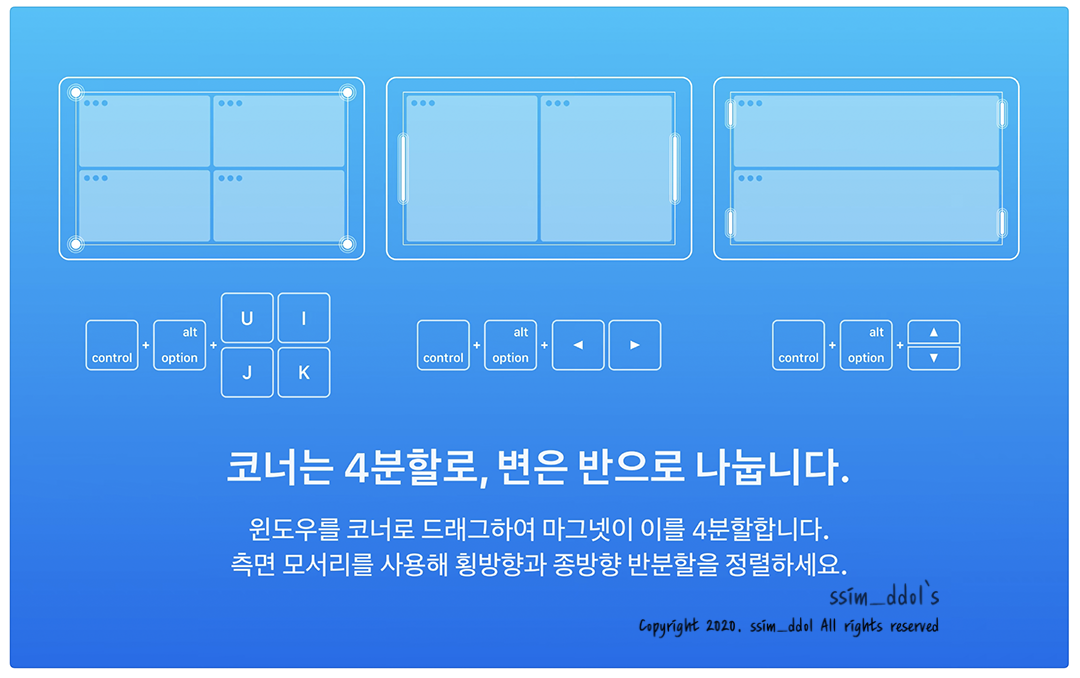

아이맥의 경우 화면이 크기 때문에
분할하여 작업의 효율성을 높일 수 있고
맥북의 경우에도 2분 할로 사용하게 되면
훨씬 편리하게 사용할 수 있어요.
맥북이나 아이맥은 제스처가 다양해서
분할하지 않고 사용해도 불편함은 없지만,
한 화면에 여러 개의 창을 동시에 활용하는 데는
마그넷 만한 앱이 없는 것 같아 추천드립니다.
맥북, 아이맥을 사용하고 계신 분들이 계시다면
화면 분할 앱이 마그넷 사용해보시길 추천드려요!!
'APPLE' 카테고리의 다른 글
| 애플스토어에서 구매한 프로앱번들, 앱스토어에서 코드교환으로 설치하기 (2) | 2021.01.14 |
|---|---|
| 애플 파이널컷 프로, 모션, 로직등 번들팩 13만원에 구매하는 방법 (44) | 2021.01.12 |
| 아이맥 쇼트나고 불날 뻔 ! 애플 iMac꼭! 알아야할 주의 사항! (8) | 2021.01.06 |
| [아이맥] 2020년 마지막 아이맥! 지금이라도 사야하나?(ft.언박싱을 하긴했는데...) (1) | 2020.12.24 |
| 아이맥이 이상해! 제 아이맥이 불량인 것 같아요! 역시 똥손! (1) | 2020.12.10 |